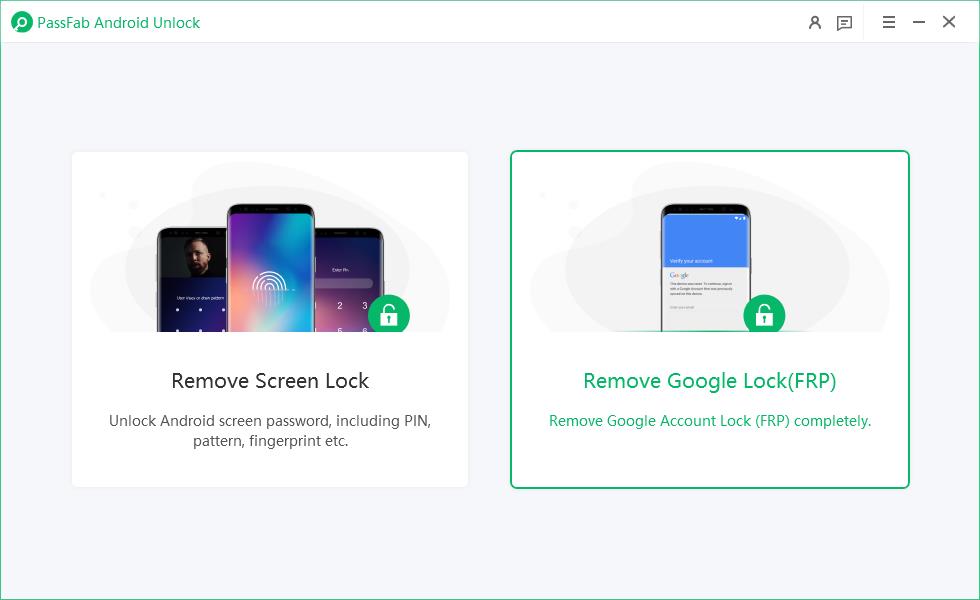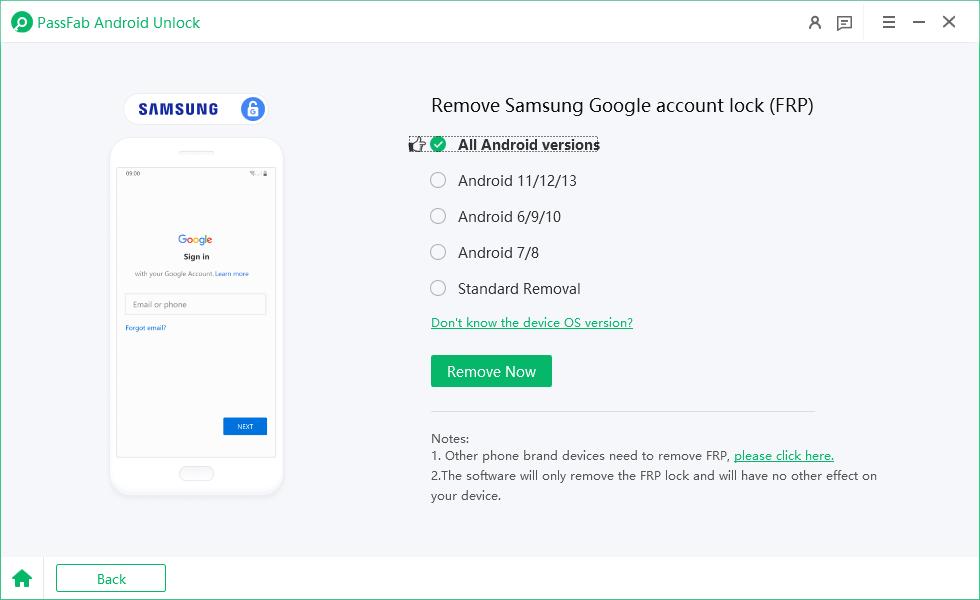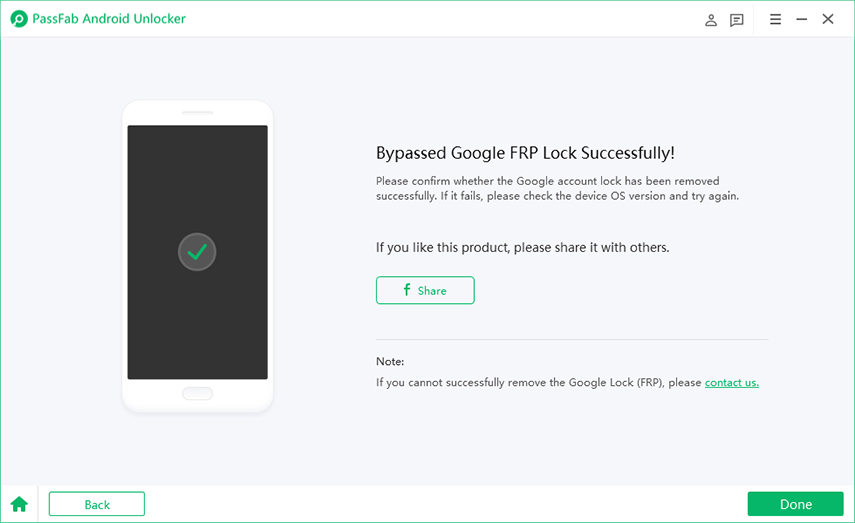J'ai remarqué un petit point vert en haut de mon écran Android après la mise à jour de l'appareil. Quelqu'un peut-il me dire ce que c'est exactement et comment le désactiver ?
Google met régulièrement à jour le système d'exploitation Android pour offrir des fonctionnalités avancées aux utilisateurs. Une de ces mises à jour est l'ajout d'un point vert dans le coin supérieur droit du téléphone Android.
L' outil de suppression 2-en-1 pour l'écran Android et le verrouillage FRP.
Support pour les principaux téléphones Android, y compris Samsung, Google, Motorola, LG, HTC, HUAWEI, Xiaomi, Oppo, Oneplus, etc.
Comme cet indicateur est relativement nouveau pour les téléphones Android, de nombreuses personnes sont curieuses de connaître ses fonctions et de savoir si elles doivent le désactiver ou non. Nous allons donc nous pencher sur les fonctions de cette nouvelle icône verte et sur la manière de la désactiver sur un téléphone Android.
Lisez-le et découvrez-le !
Partie 1. Qu'est-ce que le petit point vert sur mon téléphone Android ?
Partie 2. Comment savoir quelle application utilise mon appareil photo/microphone Android ?
Partie 3. Comment désactiver le point vert sur Android 12 ?
Conseil supplémentaire : Samsung bloqué sur le verrouillage FRP, comment le contourner ?
Partie 1. Qu'est-ce que le petit point vert sur mon téléphone Android ?
En termes simples, le point vert est en fait un outil de confidentialité qui vous permet de savoir quand une application accède à la caméra ou au microphone de votre téléphone en temps réel. Il reste visible tant que l'appareil photo ou le microphone est utilisé.
Ainsi, l'icône peut sembler irritante au début, mais elle s'avère assez utile pour gérer vos paramètres de confidentialité. Google a ajouté cette fonctionnalité sur tous les smartphones fonctionnant sous Android 12 ou plus.
Vous pouvez regarder le point vert en haut à droite d'Android lorsque vous utilisez une application pour déterminer si elle accède à la caméra ou au microphone. Normalement, il reste à l'écran lorsque vous êtes en appel vidéo ou que vous utilisez une application qui accède à votre caméra en temps réel.
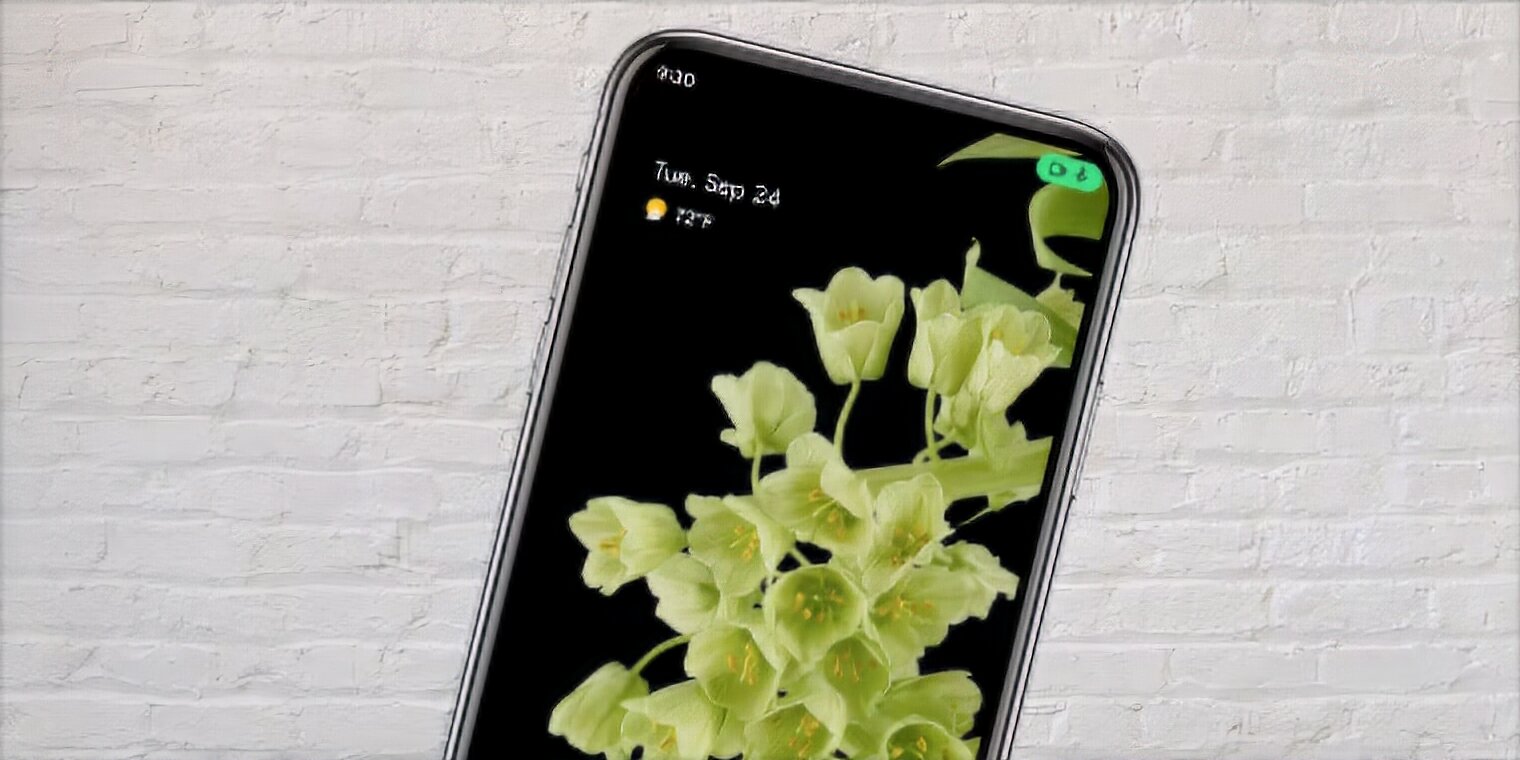
Partie 2. Comment savoir quelle application utilise mon appareil photo ou microphone Android ?
Que se passe-t-il si vous n'êtes pas en appel vidéo ou si vous n'utilisez pas la caméra, mais que vous voyez toujours le point vert sur le téléphone Samsung ? Cela signifie qu'une application utilise l'appareil photo et c'est là que vous devez prendre certaines mesures.
Il suffit de vérifier quelles applications ont l'autorisation d'utiliser l'appareil photo, puis de gérer les paramètres d'autorisation en conséquence.
Heureusement, la procédure pour découvrir quelles apps ont la permission d'accéder à votre appareil photo est plus simple que vous ne le pensez. Voici comment procéder :
- Balayez vers le bas depuis le haut pour ouvrir la barre de notification de votre téléphone.
- Ensuite, appuyez sur le point vert pour voir quelle application utilise votre caméra et/ou votre microphone à ce moment précis.
- Et voilà. Maintenant, vous avez une idée complète de l'application qui a la permission d'accéder à l'appareil photo et au microphone de votre téléphone.
Partie 3. Comment désactiver le point vert sur Android 12 ?
Bien que le point vert serve d'indicateur de confidentialité utile, tout le monde ne semble pas en être enthousiasmé. Si vous vous demandez comment désactiver le point vert sur Android 12, nous vous montrons ici la façon de le faire en restreignant simplement les applications d'utiliser votre caméra ou votre microphone. Il suffit de suivre les étapes ci-dessous et d'en finir :
- Accédez à l'application Paramètres de votre téléphone et allez dans Sécurité et confidentialité > Confidentialité > Gestionnaire de permissions.
- Faites défiler vers le bas et appuyez sur Appareil photo pour ouvrir ses paramètres.
- Maintenant, vous verrez une liste de toutes les applis et services qui peuvent utiliser votre appareil photo. Il suffit de toucher l'application suspecte et d'activer "Ne pas autoriser".
Il n'utilisera plus l'appareil photo sans votre permission. Et voilà comment désactiver le point vert sur un téléphone Samsung ou tout autre téléphone Android.
Conseil supplémentaire : Samsung bloqué sur le verrouillage FRP, comment le contourner ?
Tout comme le point vert, le verrouillage FRP est une autre fonction de sécurité avancée qui empêche les utilisateurs non autorisés d'accéder à votre téléphone après une réinitialisation d'usine. L'utilisateur est bloqué sur l'écran de verrouillage jusqu'à ce qu'il saisisse les bonnes informations d'identification du compte Google.
Mais si vous avez oublié le mot de passe de votre compte Google sur votre propre téléphone Samsung et que vous voulez contourner ce verrou, alors prenez l'aide de PassFab Android Unlocker. Le programme se vante de sa procédure conviviale pour supprimer le verrouillage FRP sur n'importe quel téléphone Samsung, y compris les plus récents.
Il fait partie des très rares outils qui peuvent garantir un contournement sûr et rapide du verrou FRP sur toutes les versions de Samsung. Après avoir supprimé le verrouillage, il vous permet de vous connecter avec un nouveau compte Google et de continuer à utiliser votre appareil.
4 étapes pour se débarrasser du verrou FRP en utilisant PassFab Android Unlock :
-
Connectez votre appareil à un ordinateur et choisissez "Supprimer le verrouillage Google".
La première étape est la plus simple puisqu'elle vous demande simplement de connecter votre Samsung à un ordinateur.

-
Sélectionnez la version du système d'exploitation du dispositif .
Maintenant, il vous suffit de sélectionner la version Android de votre appareil. Si vous ne connaissez pas la version d'Android, vous devez appuyer sur l'option Je ne connais pas la version du système d'exploitation de l'appareil.

-
Retirer le verrou FRP

-
Contournez le verrouillage FRP avec succès et redémarrez votre appareil Samsung.

Une fois que vous avez suivi toutes les étapes correctement selon la version Android de votre appareil, vous devez simplement redémarrer l'appareil. Une fois redémarré, votre téléphone sera contourné du verrouillage FRP avec succès.
Mots de fin
Nous espérons que vous comprenez mieux comment désactiver le point vert sur un téléphone Android et pourquoi vous ne devez pas vous en inquiéter. Il s'agit d'une fonctionnalité intégrée à tous les téléphones Android fonctionnant sous OS 12 ou plus. Grâce à ce point, vous pouvez facilement savoir quelle application utilise votre caméra et votre microphone en temps réel.
Mais si jamais vous êtes bloqué sur l'écran de verrouillage FRP de votre téléphone Samsung, utilisez PassFab Android Unlocker. Ce programme polyvalent ne prend que quelques minutes pour supprimer le verrouillage FRP en toute sécurité et sans effort.
COMMENTAIRE